Al igual que puedes personalizar el fondo de tu móvil u ordenador también puedes personalizar la interfaz de Google Chrome para tener un diseño a tu gusto cuando vayas a entrar en el navegador. Y es que teniendo en cuenta las horas que pasamos por internet, tenemos que hacer que nos resulte lo más atractivo y personalizado para que a la hora de buscar cualquier web, nos sea más cómodo hacerlo.
Hoy os vamos a explicar cómo podéis personalizar Google Chrome con todos los ajustes que ofrece la página, funciones, herramientas y mucho más. Aquí vas a poder cambiar el fondo, los colores del menú de navegación o cambiar las notificaciones por el modo oscuro.
1Cambia los colores en Chrome
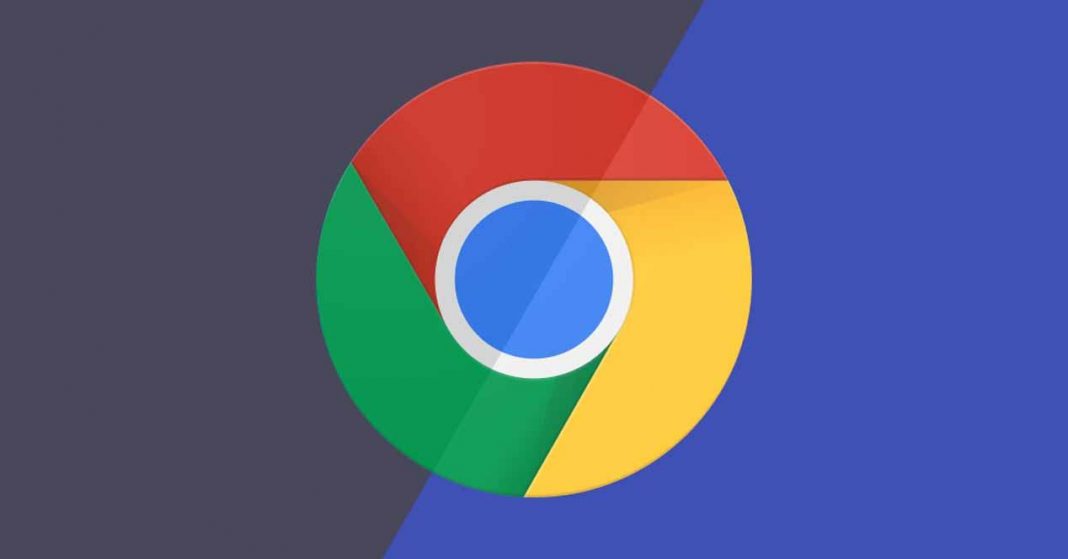
Dentro del buscador de Google Chrome puedes cambiar el color de la barra superior para que aparezca del color que quieras. Puedes aplicar un color sin tener que cambiar el fondo o usar un tema de Chrome como os vamos a enseñar más adelante. Puedes cambiar el color de la barra superior además de la barra de marcadores también.
- Abre una pestaña o ventana del navegador.
- Pulsa en «Personalizar» de la parte superior.
- Entra en el apartado de «Color y tema» que vas a ver a la izquierda.
Dentro de este apartado vamos a ver diferentes colores y combinaciones que podemos establecer en Chrome. Podemos cambiar la barra superior pero no la barra de navegación. O también los dos. Puedes pulsar también el primer botón de la sección y elegir el tono exacto que tú quieras.
